Раздел: Документация
0 ... 79 80 81 82 83 84 85 ... 123 Кнопка Сохранить в файл позволяет записать значения таблицы параметров в текстовый файл для последующего использования. На экране отображается фантом сплайна, построенного по заданным точкам. На рис. 3.58 показаны две пространственные кривые, построенные По точкам (слева) и По полюсам (справа). 1 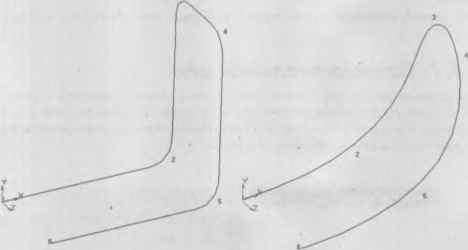 Рис. 3.58 Приемы работы со столбцами таблицы параметров ничем не отличаются от приемов, описанных в разделе Пространственная ломаная прямая. На вкладке Свойства Панели свойств можно задать название и цвет сплайна. Если введено две или более вершин сплайна, становится доступна кнопка Создать объект на Панели специального управления. Нажмите ее, чтобы построить сплайн. Отказаться от создания сплайна можно, нажав кнопку Прервать команду или клавишу Ksc Команда Сплайн часто применяется для аппроксимации пространственных кривых. 3.4. Вспомогательные построения При построении трехмерных моделей часто возникает необходимость во вспомогательных построениях. Чем сложнее модель, тем более разнообразным становится арсенал используемых вспомогательных примитивов. В ряде заказ № к-5452. моделей бывает удобно импортировать в строящуюся модель уже готовую поверхность. Профессиональная версия программы ! позволяет импортировать поверхности, записанные в файлах форматов В результате импорта поверхности, имеющиеся в указанном файле (в том числе поверхности тел), будут вставлены в текущую модель так, их система координат совпала с системой координат модели. Импортированная поверхность может использоваться в качестве объекта, по которому производится выдавливание. К вспомогательным примитивам относятся оси, плоскости и линии разъема. Вспомогательные оси Вспомогательные оси применяются в тех случаях, когда имеющихся в модели осей или ребер недостаточно для нужных построений. Эта команда имеет список из четырех команд: Ось через две вершины, Пересечение двух плоскостей, Через ребро и ось конической поверхности (рис. 3.59).
Рис. 3 59 3.4.1.1. Ось через две вершины Команда Ось через две вершины позволяет создать одну или несколько конструктивных осей, каждая из которых проходит через указанные опорные точки. Опорными точками могут служить вершины, характерные точки графических объектов в эскизах (например, конец отрезка, центр окружности и т. п.) или начала координат. Для вызова команды нажмите кнопку (Ось через две вершины) на панели Вспомогательная геометрия или выберите ее название из меню Операции. Укажите курсором пару вершин, через которые должна проходить ось. Для выбора объектов в окне модели подведите к ней курсор. Когда курсор примет соответствующий вид, щелкните левой клавишей мыши. Вид курсора будет разный в зависимости от типа указанного геометрического элемента. В таблице 3.1 приведены изображения курсора в зависимости от типа геометрического элемента. Таблица 3.1. Вид курсора в зависимости от типа геометрического элемента Тип геометрического элемента Вершина Ребро Ось Грань или поверхность Плоскость Пространственная кривая или эскиз Условное изображение резьбы Иногда для выполнения команды требуется выделение группы объектов. Чтобы выделить в окне модели несколько объектов (граней, эскизов, вспомогательных элементов и т. п.), следует выбирать их, удерживая нажатой клавишу Ctrl. Название и цвет оси можно задать на вкладке Свойства Панели свойств. Пример проведения оси через две вершины показан иа рис. 3.60. Вид курсора +. 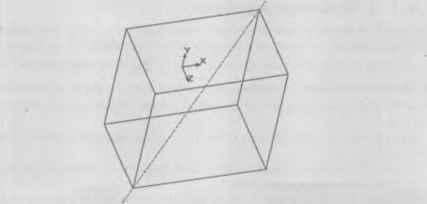 3.60 Пересечение двух плоскостей Команда Пересечение двух плоскостей позволяет создать одну или несколько конструктивных осей, каждая из которых является линией пересечения двух конструктивных плоскостей, плоских граней и их продолжений. Для вызова ко- 0 ... 79 80 81 82 83 84 85 ... 123 |












